cadence ic 基础仿真
cadence仿真流程
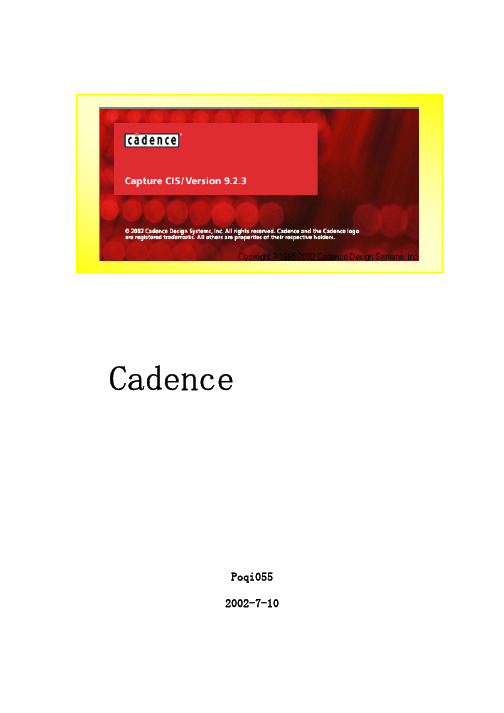
Poqi0552002-7-10开始在Allegro中准备好进行SI仿真的PCB板图转换IBIS库到dml格式并加载给器件加载对应模型定义板子的地线、电源电压调整PCB板叠层结构满足阻抗要求设置仿真参数用探针(Probe)指定仿真信号线生成仿真结果报告、设定报告包括的参数提取电路拓扑结构更改不同的电路条件重复仿真仿真结果分析电气约束规则的定义结束Cadence 仿真步骤第一章 在Allegro 中准备好进行SI 仿真的PCB 板图1)在Cadence 中进行SI 分析可以通过几种方式得到结果:z Allegro 的PCB 画板界面,通过处理可以直接得到结果,或者直接以*.brd 存盘。
z 使用SpecctreQuest 打开*.brd ,进行必要设置,通过处理直接得到结果。
这实际与上述方式类似,只不过是两个独立的模块,真正的仿真软件是下面的SigXplore 程序。
z 直接打开SigXplore 建立拓扑进行仿真。
2)从PowerPCB 转换到Aleegro 格式在PowerPCb 中对已经完成的PCB 板,作如下操作:在文件菜单,选择Export 操作,出现File Export 窗口,选择ASCII 格式*.asc 文件格式,并指定文件名称和路径(图1.1)。
图1.1 在PowerPCB 中输出通用ASC 格式文件图1.2 PowerPCB 导出格式设置窗口点击图1.1的保存按钮后出现图1.2 ASCII 输出定制窗口,在该窗口中,点击“Select All ”项、在Expand Attributes 中选中Parts 和Nets 两项,尤其注意在Format 窗口只能选择PowerPCB V3.0以下版本格式,否则Allegro 不能正确导入。
3)在Aleegro 中导入*.ascPCB 板图在文件菜单,选择Import 操作,出现一个下拉菜单,在下拉菜单中选择PADS 项,出现PADS IN 设置窗口(图1.3),在该窗口中需要设置3个必要参数:图1.3 转换阿三次文件参数设置窗口i.在的一栏那填入源asc 文件的目录ii. 在第二栏指定转换必须的pads_in.ini 文件所在目录(也可将此文件拷入工作目录中,此例) iii.指定转换后的文件存放目录然后运行“Run ”,将在指定的目录中生成转换成功的.brd 文件。
cadence ic 基础仿真PPT

• 设置分析的模式
24
• 点击Simulation-> Netlist and Run 即可进行仿真。 • 仿真结束后可以进行如下图所示的参变量分析,在单一的波形窗口中
观察多条曲线
25
• 在参量分析窗口选择Analysis -> Start • 当仿真结束后选择Results -> Direct Plot -> DC 并且单击v1电压源,
然后单击ESC。 • 可以得到如下图所示的一族伏安特性曲线
26
实例3 MOS 电容器件电容-电压曲 线的分析
27
• 按下图的方式进行分析模式,器件参数等的设置
28
29
• 点击Simulation -> Netlist and Run 运行仿真
•
30
• 选择参数分析
31
• 设置参数分析
32
59
• Vin vs Vout 的仿真波形曲线如下图所示:
60
实例7 差分对中的高频率响应
• 为了估计以动态电流镜为负载的差分对的频率响应特征,绘制原理图 如下:
61
• 设置暂态分析模式 • 设置网线为输入网线和输出网线
62
63
• 仿真后获得的波形图如下
64
实例8 差分对的噪声分析
下图所示的为1/f 噪声和输入参考噪声的模型
65
• 选择暂态分析模式 选择的网线为输入和输出网线
66
• 暂态分析:
67
仿真后获得的波形图象如下
68
69
深入浅出Cadence IC Tool
--模拟集成电路设计工 具的使用
1
运行 Cadence
当Cadence工具的运行环境设定好之后,就可以开始使用进行它工作了。 你可以通过输入一下命令从你的工作目录中运行Cadence
cadenceic教程schematic及其仿真

cadenceic教程schematic及其仿真第一章. Cadence cdsSPICE的使用说明Cadence cdsSPICE 也是众多使用SPICE内核的电路模拟软件之一。
因此他在使用上会有部分同我们平时所用到的PSPICE相同。
这里我将侧重讲一下它的一些特殊用法。
§ 1-1 进入Cadence软件包一.在工作站上使用在命令行中(提示符后,如:ZUEDA22>)键入以下命令icfb&↙(回车键),其中& 表示后台工作。
Icfb调出Cadence软件。
出现的主窗口如图1-1-1所示:图 1-1-1Candence主窗口二.在PC机上使用1)将PC机的颜色属性改为256色(这一步必须);2)打开Exceed软件,一般选用xstart软件,以下是使用步骤:start method选择REXEC(TCP-IP),Programm选择Xwindow。
Host选择10.13.71.32 或10.13.71.33。
host type选择sun。
并点击后面的按钮,在弹出菜单中选择command tool。
确认选择完毕后,点击run!3)在提示符ZDASIC22> 下键入:setenv DISPLAY 本机ip:0.0(回车)4)在命令行中(提示符后,如:ZUEDA22>)键入以下命令icfb&↙(回车键)即进入cadence中。
出现的主窗口如图1-1-1所示。
以上是使用xstart登陆cadance的方法。
在使用其他软件登陆cadance时,可能在登录前要修改文件.cshrc,方法如下:在提示符下输入如下命令:vi .cshrc↙ (进入全屏幕编辑程序vi)将光标移至setevn DISPLAY ZDASIC22:0.0 处,将“ZDASIC22”改为PC机的IP,其它不变(重新回到服务器上运行时,还需按原样改回)。
改完后存盘退出。
然后输入如下命令:source .cshrc↙ (重新载入该文件)以下介绍一下全屏幕编辑程序vi的一些使用方法:vi使用了两种状态,一是指令态(Command Mode),另一是插入态(Insert Mode)。
cadence仿真工具介绍1

( TB ( TO ( GT ( W1 ( A1 ( W2 ( A2 ( W3 ( A3
"nwell" ) "diff" ) "poly" ) "cut" ) "metal" ) "cut" ) "metal" ) "cut" ) "metal" )
COPYRIGHT FOR ZHOUQN
COPYRIGHT FOR ZHOUQN
原理图编辑窗口结构分类编辑命令菜单常用快捷命令菜单1instance调用库单元cellview浏览器librarycellviewnameoption阵列行数列数旋转x镜像y镜像variable如果有2addpin调用端口pinpinnames总线命名方式总线名放置方式pin的旋转和镜像3addwire连线narroworwide4wirename连线命名连线规则连线粗细连线名称连线名称的相关属性10属性参数修改9undo11chechandsave12save5放大缩小8删除6stretch拉动保持连接7copy从分类菜单中可以看到命令的快捷键和许多其它命令仿真环境设置版图设计基本过程和要求在一定工艺下根据电路的要求依据版图设计规则设计每个器件的图形并完成排版布线形成一套完整的电路光刻掩膜版图形
COPYRIGHT FOR ZHOUQN
版图主要编辑命令 (2)修改类命令 ) Undo, Redo , Move, Copy, 拉动,改变形状, 拉动,改变形状, 删除,查找, 删除,查找, 合并图形, 合并图形, 制作单元, 制作单元, 打散单元, 打散单元, 劈切图形, 劈切图形, 胀缩图形, 胀缩图形, 旋转图形等等。 旋转图形等等。
cadence教程IC设计工具原理

15
EDA概述
CADENCE
• 软核IP(soft IP)是用可综合的硬件描述语言描述的 RTL级电路功能块,不涉及用与什么工艺相关的电路 和电路元件实现这些描述。 • 优点:设计周期短,设计投入少,不涉及物理实现, 为后续设计留有很大发挥空间,增大了IP的灵活性和 适应性。 • 缺点:会有一定比例的后续工序无法适应软核IP设计, 从而造成一定程度的软核IP修正,在性能上有较大的 不可预知性。
20
EDA概述
CADENCE
• EDA技术特征:
(1)硬件采用工作站和PC机。 (2)具有IP模块化芯核的设计和可重复利用功能。 (3)EDA技术采用高级硬件描述语言描述硬件结构、参 数和功能,具有系统级仿真和综合能力。
21
EDA概述
CADENCE
• EDA工具一般由两部分组成:
逻辑工具 物理工具
CADENCE
IC设计工具原理
(Cadence应用)
哈尔滨工程大学微电子学专业
1
第一章 IC设计基础
CADENCE
• 集成电路设计就是根据电路功能和性能 的要求,在正确选择系统配置、电路形 式、器件结构、工艺方案和设计规则的 情况下,尽量减小芯片面积,降低设计 成本,缩短设计周期以保全全局优化, 设计出满足要求的集成电路。其最终的 输出是掩模版图,通过制版和工艺流片 得到所需的集成电路。
10
IC设计基础
CADENCE
• 典型的实际分层次设计流程:
11
IC设计基础
CADENCE
• 分层次设计流程主要适用于数字系统设 计,模拟IC设计基本上是手工设计。 • 即便是数字IC设计,也需要较多的人工 干预。
12
IC设计基础
CADENCE仿真流程
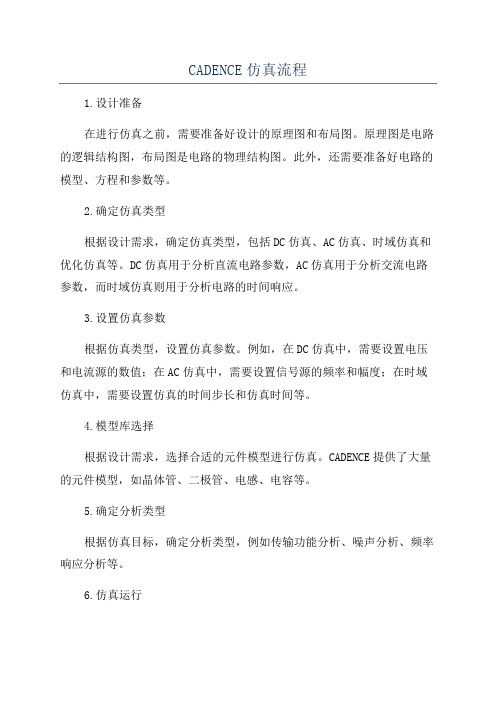
CADENCE仿真流程1.设计准备在进行仿真之前,需要准备好设计的原理图和布局图。
原理图是电路的逻辑结构图,布局图是电路的物理结构图。
此外,还需要准备好电路的模型、方程和参数等。
2.确定仿真类型根据设计需求,确定仿真类型,包括DC仿真、AC仿真、时域仿真和优化仿真等。
DC仿真用于分析直流电路参数,AC仿真用于分析交流电路参数,而时域仿真则用于分析电路的时间响应。
3.设置仿真参数根据仿真类型,设置仿真参数。
例如,在DC仿真中,需要设置电压和电流源的数值;在AC仿真中,需要设置信号源的频率和幅度;在时域仿真中,需要设置仿真的时间步长和仿真时间等。
4.模型库选择根据设计需求,选择合适的元件模型进行仿真。
CADENCE提供了大量的元件模型,如晶体管、二极管、电感、电容等。
5.确定分析类型根据仿真目标,确定分析类型,例如传输功能分析、噪声分析、频率响应分析等。
6.仿真运行在仿真运行之前,需要对电路进行布局和连线。
使用CADENCE提供的工具对电路进行布局和连线,并生成物理设计。
7.仿真结果分析仿真运行后,CADENCE会生成仿真结果。
利用CADENCE提供的分析工具对仿真结果进行分析,观察电路的性能指标。
8.优化和修改根据仿真结果,对电路进行优化和修改。
根据需要,可以调整电路的拓扑结构、参数和模型等,以改进电路的性能。
9.再次仿真和验证根据修改后的电路,再次进行仿真和验证,以确认电路的性能指标是否得到改善。
最后需要注意的是,CADENCE仿真流程并不是一成不变的,根据具体的设计需求和仿真目标,流程可能会有所调整和修改。
此外,CADENCE还提供了许多其他的工具和功能,如电路板设计、封装设计、时序分析等,可以根据需要进行使用。
CADENCE仿真步骤
CADENCE仿真步骤
Cadence是一款电路仿真软件,它可以帮助设计师创建、分析和仿真
电子电路。
本文将介绍Cadence仿真的步骤。
1.准备仿真结构:第一步是准备仿真结构。
我们需要编写表示电路的Verilog或VHDL代码,然后将它们编译到Cadence Integrated Circuit (IC) Design软件中。
这会生成许多文件,包括netlist和verilog等文件,这些文件将用于仿真。
2.定义仿真输入输出信号:接下来,我们需要定义仿真的输入信号和
输出信号。
输入信号可以是电压、电流、时间和其他可测量的变量。
我们
需要定义输入信号的模拟和数字值,以及输出信号的模拟和数字值。
3.定义参数:参数是仿真中用于定义仿真设计的变量,这些变量可以
是仿真中电路的物理参数,如电阻、电容、时延、输入电压等,也可以是
算法参数,如积分步长等。
4.运行仿真:在所有参数和信号都设置完成后,我们可以运行仿真。
在运行仿真之前,可以使用自动参数检查来检查参数是否正确。
然后,使
用“开始仿真”命令即可启动仿真进程。
5.结果分析:在仿真结束后,我们可以使用结果分析器来查看输出信
号的模拟和数字值,以及仿真中电路的其他特性,如暂态分析、稳态分析、功率分析等。
以上就是Cadence仿真步骤。
cadenceic基础仿真
• 仿真的输出观察信号设置如下
• 点击Netlist and Run ,运行仿真
• 下图为以温度为变量进行直流分析时候的波形图
带隙基准的温度参考
实例5 一阶放大器
共源的一阶放大器
• 选择分析模式:
• 电路中有两个电压源,一个用作VDD,另一个用作信号输入 Vin
V in
• 输出的选择
深入浅出Cadence IC Tool
--模拟集成电路设计工 具的使用
运行 Cadence
当Cadence工具的运行环境设定好之后,就可以开始使用进行它工作了。 你可以通过输入一下命令从你的工作目录中运行Cadence
打开主窗口后,从下拉菜单中就可以开始你的设计了
首先,在Cadence下工作必须要创建自己的工作库, 创建库的方法如下:选择: File-> New -> Library
• 设置分析的模式
• 点击Simulation-> Netlist and Run 即可进行仿真。
• 仿真结束后可以进行如下图所示的参变量分析,在单一的波形窗口中 观察多条曲线
• 在参量分析窗口选择Analysis -> Start
• 当仿真结束后选择Results -> Direct Plot -> DC 并且单击v1电压源, 然后单击ESC。
• 下图显示了为仿真产生的输出日志文件
•
• 产生的波形如下所示:
• 可以通过设定坐标轴来获得电流—电压曲线 • 按以下方式进行: Axis-> X Axis
• 按下图所示,将X轴设定为二极管上的电压 降
• 在改变了X轴之后,波形应如下图所示:
• 由于我们只对二极管的伏安特性曲线感兴趣,因此我们可以只选择流 经二极管的电流与其两端压降。新的曲线如下图所示:
cadence原理图仿真
cadence原理图仿真首先,我们来了解一下cadence原理图仿真的基本原理。
在进行原理图仿真时,我们需要将电路设计转换为一个数学模型,然后利用计算机软件对这个模型进行求解,得到电路的各种参数和性能指标。
这个数学模型通常是由电路的基本元件和它们之间的连接关系构成的,通过建立节点方程和元件特性方程,可以得到一个包含了电路各种参数的数学方程组。
然后利用数值计算方法对这个方程组进行求解,就可以得到电路的各种性能指标,比如电压、电流、功率等。
在cadence原理图仿真中,我们通常会使用一些常见的仿真工具,比如SPICE仿真器。
SPICE是一种通用的电路仿真工具,它可以对各种类型的电路进行仿真,包括模拟电路、混合信号电路和射频电路等。
通过建立电路的原理图,并在仿真器中设置各种参数和仿真条件,就可以对电路进行仿真分析,得到电路的各种性能指标。
在进行cadence原理图仿真时,我们需要注意一些关键的仿真参数和设置。
首先是仿真的时间步长和仿真的时间范围,这两个参数会直接影响到仿真的精度和速度。
通常情况下,我们需要根据电路的特性和仿真的要求来合理地设置这两个参数,以保证仿真结果的准确性。
另外,还需要注意仿真的激励信号和仿真的分析类型,比如直流分析、交流分析、脉冲分析等,这些参数会直接影响到仿真的结果和分析的内容。
除了基本的仿真参数设置,我们还需要注意一些特殊情况下的仿真技巧。
比如在进行混合信号电路的仿真时,需要考虑模拟部分和数字部分之间的接口和耦合关系,以保证整个系统的稳定性和正确性。
另外,在进行射频电路的仿真时,需要考虑传输线的特性和电磁场的影响,以保证仿真结果的准确性和可靠性。
总的来说,cadence原理图仿真是电子设计中非常重要的一环,它可以帮助工程师们验证电路设计的正确性和稳定性,提前发现潜在的问题,从而节省时间和成本。
通过合理地设置仿真参数和注意一些特殊情况下的仿真技巧,可以得到准确可靠的仿真结果,为电路设计和调试提供有力的支持。
cadence原理图仿真
cadence原理图仿真
在进行Cadence原理图仿真时,我们需要注意以下几点,以确保仿真结果的准确性和可靠性:
1. 确认所使用的元件符合仿真要求,并正确地添加到原理图中。
这包括在仿真库中选择合适的元件模型,并将其与其他元件正确地连接起来。
2. 确认仿真的电源和接地连接正确无误。
确保电源和地线的连接不会导致任何不良影响,如电压下降或噪声干扰。
3. 设置仿真参数,如仿真时间、仿真步长等。
根据所需的仿真精度和仿真效率,选择适当的仿真参数。
4. 进行信号源的设置。
这包括选择合适的信号源类型(如AC
信号、脉冲信号等)、设置信号源的频率和振幅等参数。
5. 添加测量器件,以便在仿真过程中监测所需的电压或电流。
这些测量器件可以是电压表、电流表或示波器等。
6. 设置仿真分析类型。
根据需要进行直流分析、交流分析或者是时域分析等。
选择适当的仿真分析类型以获得所需的结果。
7. 运行仿真并分析结果。
运行仿真过程,等待仿真完成后,通过分析仿真结果来获取我们所需的电压、电流或其他信号参数。
通过遵循以上步骤,我们可以在Cadence中进行原理图仿真,并获取准确可靠的仿真结果,以验证电路设计的正确性和性能。
- 1、下载文档前请自行甄别文档内容的完整性,平台不提供额外的编辑、内容补充、找答案等附加服务。
- 2、"仅部分预览"的文档,不可在线预览部分如存在完整性等问题,可反馈申请退款(可完整预览的文档不适用该条件!)。
- 3、如文档侵犯您的权益,请联系客服反馈,我们会尽快为您处理(人工客服工作时间:9:00-18:30)。
• 仿真的输出观察信号设置如下
• 点击Netlist and Run ,运行仿真
• 下图为以温度为变量进行直流分析时候的波形图
带隙基准的温度参考
实例5 一阶放大器
共源的一阶放大器
• 选择分析模式:
• 电路中有两个电压源,一个用作VDD,另一个用作信号输入 Vin V
in
• 输出的选择
在name区域给新工具库取名,你需要添加technology file至你 的新建工具库
创建好工具库之后,有数种方式来对你的设计进行仿真
实例 1 二极管的伏安特性曲线分析
• 首先我们通过以下方式(File-> New -> Cellview)从为二极管创建一个cell view开 始
通过原理图输入模式,使用一个电压源,一个二极管,一个 电阻可以创建以下电路。
• 分析一阶共源放大器获得的波形图 • 波形图显示了当Vin 从0->2V 时输出的变化
• 下图显示了当VDD 变化时Vin 与Vout 之间的关系
实例6 电流镜负载的MOS差分放 大器
• 选择dc分析模式
• 分析建立在输入电压变量V2 上
• 该仿真所需的变量如下 • V1 为输入电压变量,V2 为VDD 电压源
深入浅出Cadence IC Tool
--模拟集成电路设计工 具的使用
运行 Cadence
当Cadence工具的运行环境设定好之后,就可以开始使用进行它工作了。 你可以通过输入一下命令从你的工作目录中运行Cadence
打开主窗口后,从下拉菜单中就可以开始你的设计了
首先,在Cadence下工作必须要创建自己的工作库, 创建库的方法如下:选择: File-> New -> Library
下图所示的为1/f 噪声和输入参考噪声的模型
• 选择暂态分析模式 选择的网线为输入和输出网线
• 暂态分析
:
仿真后获得的波形图象如下
添加元件的方法:通过Add-> Instance ->,选择二极管,电 压源,电阻
电压源
电阻
• 将选择的元件按之前的原理图方式放置好,之后就可以开 始准备仿真了。 • 选择Tools-> Analog Environment
• 为模型库建立路径
• 通过Analysis -> Choose ,选择dc直流分析模式
实例2 双极型晶体管的伏安特性曲线
• 首先为双极型晶体管电路新建一个cell view • 利用原理图编辑所需要的仿真电路
• 在完成对原理图的编辑后,我们可以开始仿真 • 通过Tools -> Analog Enviroment 会有如下弹出窗口
• 按下图所示设置变量(注意,对于之前电压源设置的VBB在此处应该 设置合适的数值)
• 点击OP ,并从原理图中选择器件,你将会看到一个变量列表
• 选择绘制变量完毕后,点击ERPLOT ,既可绘制
• 绘制后的波形如下图所示
:
实例4 考虑温度的带隙基准参考电压 源
• 经典的Widlar带隙基准电压源
• 通过Tools -> Analog Environment ,设置dc分析模式
• 设置分析的模式
• 点击Simulation-> Netlist and Run 即可进行仿真。 • 仿真结束后可以进行如下图所示的参变量分析,在单一的波形窗口中 观察多条曲线
• 在参量分析窗口选择Analysis -> Start • 当仿真结束后选择Results -> Direct Plot -> DC 并且单击v1电压源, 然后单击ESC。 • ຫໍສະໝຸດ 以得到如下图所示的一族伏安特性曲线
• Dc仿真进行之后,实现参变量V1 的分析
• Vin vs Vout 的仿真波形曲线如下图所示:
实例7 差分对中的高频率响应
• 为了估计以动态电流镜为负载的差分对的频率响应特征,绘制原理图 如下:
• 设置暂态分析模式 • 设置网线为输入网线和输出网线
• 仿真后获得的波形图如下
实例8 差分对的噪声分析
• 产生的波形如下所示:
• 可以通过设定坐标轴来获得电流—电压曲线
• 按以下方式进行: Axis-> X Axis
• 按下图所示,将X轴设定为二极管上的电压 降
• 在改变了X轴之后,波形应如下图所示:
• 由于我们只对二极管的伏安特性曲线感兴趣,因此我们可以只选择流 经二极管的电流与其两端压降。新的曲线如下图所示:
实例3 MOS 电容器件电容-电压曲 线的分析
• 按下图的方式进行分析模式,器件参数等的设置
• 点击Simulation -> Netlist and Run 运行仿真
•
• 选择参数分析
• 设置参数分析
• 通过Output -> Setup选择需要输出的参量
设置窗口如下:
• 点击Open ,打开Calculator 如下所示:
• 通过原理图可以选择需要绘制的测试参量
• 绘制电压参量可以选择电压所在导线,绘制电流参量可以选择原理图 中的红色方块节点或者直接在需要测试的器件上选择。下图显示了被 选中进行仿真测试后的电压和电流节点是怎样的
• 现在可以开始准备仿真。点击Simulation-> Netlist and Run,仿真即 可开始。 • 下图显示了为仿真产生的输出日志文件 •
